Чтобы создать параметр:
- Выберите вкладку Главная > панель Утилиты > Параметры. Открывается диалог Редактор параметров.
- Нажмите кнопку Новый для активации опций.
- В поле Параметр введите имя, описывающее используемый параметр.
- Нажмите кнопку Применить. Параметр отобразится в выпадающем списке Параметр.
- Используя подходящую вкладку, выберите новый параметр из выпадающего списка.
- Используйте опции вкладки, чтобы задать значение посредством цифровой клавиатуры.
Вы можете ввести значение в нескольких форматах. Все следующие выражения верны для параметра длины:
- 8 + 1 дает значение 9. Если вы не включаете единицы измерения (в данном случае, длины), используются единицы по умолчанию, которые определены на странице параметров Единицы и Точности. Единицы измерения будут отображаться при выборе параметра из выпадающего списка.
- 8 мм + 1 дюйм дает значение 33.4 мм (при условии, что в качестве единиц длины заданы миллиметры).
- Нажмите Применить, чтобы присвоить значение параметру.
Этот параметр сохраняется и доступен для использования в текущей модели.
В каждой вкладке имеются следующие опции:
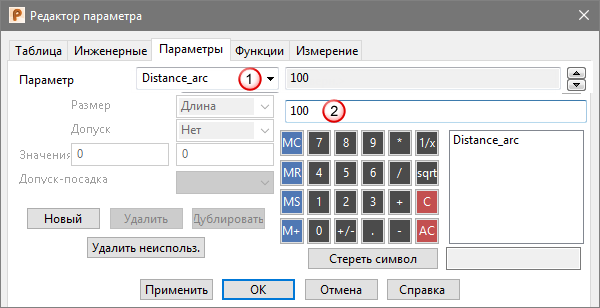
- Размер - выберите опцию в выпадающем списке, чтобы задать тип измерения для этого параметра.
- Допуск - по умолчанию у параметра нет связанного с ним допуска. Выберите опцию в выпадающем списке, чтобы задать точность параметра:
- Нет
- -:-
- +:-
- -:+
- +:+
- Допуск-Посадка
- Значения - если вы выбрали одну из четырех опций Допуска с символами + и -, используйте текстовые поля Значения для ввода значений допуска.
- Допуск-Посадка - если вы выбрали опцию Допуск-Посадка, используйте выпадающий список Допуск-Посадка для ввода значения или выберите его из списка стандартных значений.
- Удалить - нажмите эту кнопку, чтобы удалить параметр, выбранный в списке Параметр.
- Дублировать - нажмите эту кнопку, чтобы копировать параметр, выбранный в списке Параметр.
- Результат - результат измерения или вычисления
 .
.
- Выражение - отображает значения, введенные с клавиатуры
 . Вы также можете ввести расчет или значение для параметра.
. Вы также можете ввести расчет или значение для параметра.
- Стереть символ - используйте эту кнопку для перемещения курсора на одну позицию влево в текстовом поле Выражение. Любое введенное значение в позиции слева удаляется. Любое введенное значение в позиции слева удаляется.
- OK - нажмите кнопку, чтобы сохранить изменения и закрыть диалог.
- Отмена - нажмите эту кнопку, чтобы закрыть диалог без сохранения изменений.
Специальные опции вкладок Инженерные, Параметры, Функции и Измерение аналогичны эквивалентным вкладкам в диалоге Калькулятор.